5 façons gratuites de transférer des fichiers d'Android vers Mac
Publié: 2022-07-30Essayez-vous de transférer des fichiers d'Android vers Mac ? et fatigué d'utiliser les méthodes qui ne fonctionnent pas correctement. Savez-vous qu'il n'est pas possible de transférer des fichiers directement d'Android vers Mac ? Si vous souhaitez vous faciliter la tâche, cet article est fait pour vous. Continuez à lire cet article pour trouver toutes les méthodes gratuites possibles qui vous aident à transférer des fichiers d'Android vers Mac.
Un fait commun est que le Mac ne prend pas en charge le transfert de fichiers d'Android vers Mac sans utiliser de support. Il existe de nombreuses applications et logiciels disponibles qui sont indésirables. Mais seuls quelques-uns sont authentiques et fonctionnent correctement. Alors, lisez cet article jusqu'à la fin et connaissez toutes les meilleures applications pour transférer des fichiers d'Android vers Mac.
- LIRE LA SUITE - Comment transférer des fichiers d'un PC vers un Mac (avec images) ?
- 6 meilleures façons de transférer des photos d'iPhone vers un PC (Windows)
Table des matières
Comment transférer des fichiers d'Android vers Mac : 5 façons gratuites
Didacticiel vidéo
Nous avons fourni cet article sous la forme d'un didacticiel vidéo pour la commodité de nos lecteurs. Si vous êtes intéressé par la lecture, ignorez la vidéo pour le moment et regardez-la après avoir lu cet article.
1. AirDroid
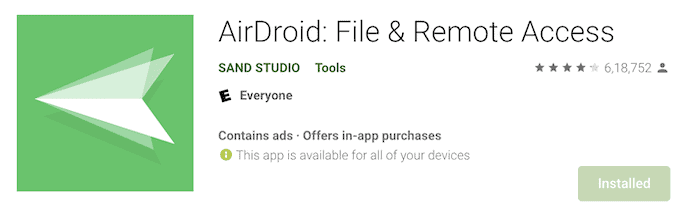
Airdroid est la meilleure suite de gestion mobile personnelle qui aide les utilisateurs avec le transfert et la gestion de fichiers, la mise en miroir d'écran, le contrôle à distance et la réception de notifications par SMS directement depuis leur ordinateur. Il est mis à jour tout le temps avec les dernières fonctionnalités.
Fonctionnalités
- Transférer des fichiers à des vitesses plus élevées sans aucune limitation
- Gestion de fichiers tout-en-un
- Miroir de l'écran
- Surveillance à distance
- Notifications et gestion des SMS
Comment transférer des fichiers d'Android vers Mac gratuitement en utilisant AirDroid
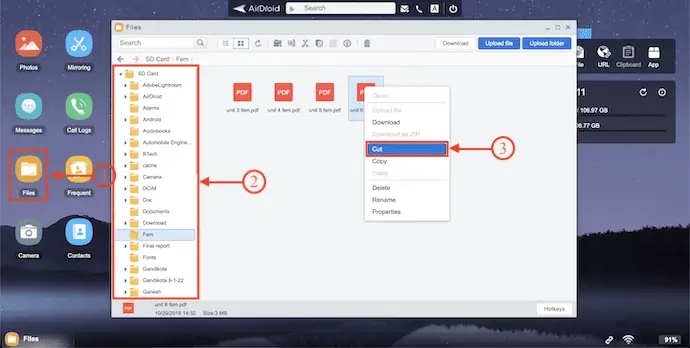
Dans cette section, je vais vous montrer la procédure étape par étape impliquée dans le transfert des fichiers d'Android vers Mac à l'aide d'Airdroid.
Durée totale : 5 minutes
ÉTAPE-1 : Téléchargez Airdroid depuis Playstore
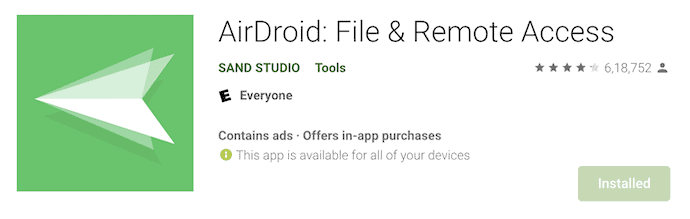
Tout d'abord, visitez le Playstore sur votre appareil Android et téléchargez l'application AirDroid.
ÉTAPE 2 : Autoriser les autorisations
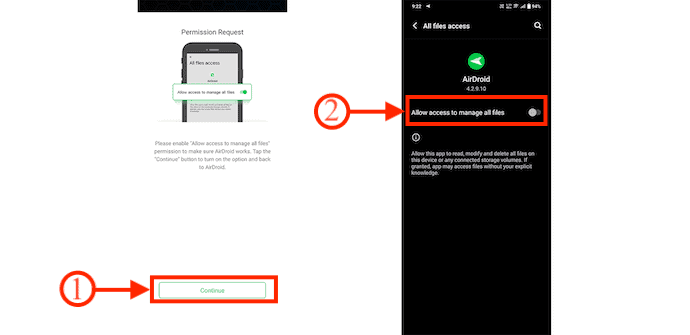
Lancez l'application Airdroid sur votre appareil Android. Ensuite, il vous demande d'autoriser les autorisations pour contrôler votre appareil Android. Cliquez sur "Continuer" et cela vous amène aux paramètres. Là, basculez la barre pour autoriser l'accès à la gestion de tous les fichiers.
ÉTAPE-3 : Choisissez AirDroid Web
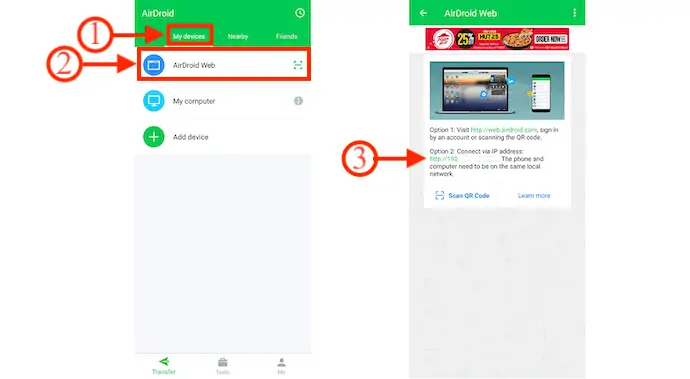
Passez à la section "Mes appareils" , et vous y trouverez trois options, telles que les options Web Android, Poste de travail et Ajouter des appareils . Choisissez l' option "AirDroid Web" en appuyant dessus. Ensuite, il affiche l'adresse IP qui aide à créer une connexion entre Android et Mac.
ÉTAPE-4 : Entrez l'IP et connectez votre Android à votre Mac
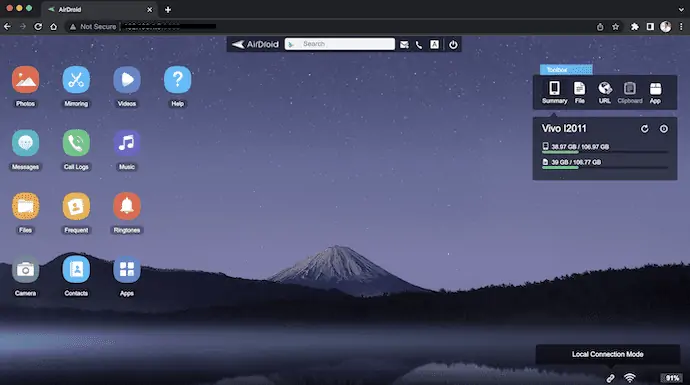
Ouvrez un navigateur sur votre Mac et entrez l'adresse IP que vous avez trouvée sur l'application Android AirDroid. Ensuite, vous trouverez l'interface avec de nombreuses options comme indiqué dans la capture d'écran.
ÉTAPE-5 : Transférer des fichiers d'Android vers Mac
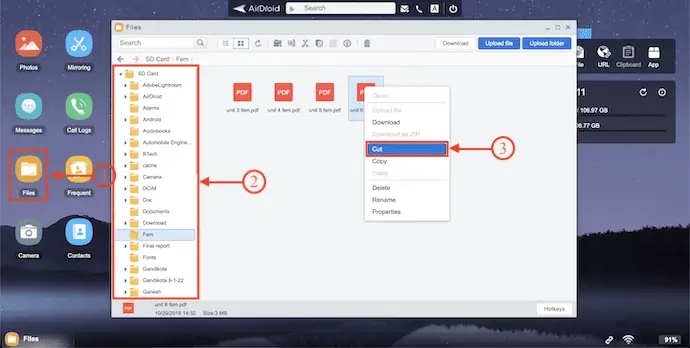
Une fois que vous avez accès, toutes les données disponibles sur votre Android seront affichées sur Mac. Cliquez sur "Fichiers" et une fenêtre apparaîtra montrant toutes les données. Choisissez les données et faites un clic droit dessus. Une liste d'options s'ouvrira et vous y trouverez l'option de téléchargement . Cliquez dessus pour lancer le téléchargement des fichiers sélectionnés.
Fournir:
- AirDroid,
- Appareil Android,
- Mac
Outils:
- Transfert de médias
2. Comment partager des fichiers entre Android et Mac via Bluetooth
- Tout d'abord, cliquez sur le logo Apple disponible dans le coin supérieur gauche. Une liste d'options s'ouvrira. Cliquez sur "Préférences système" . Ensuite, la fenêtre des préférences apparaîtra.
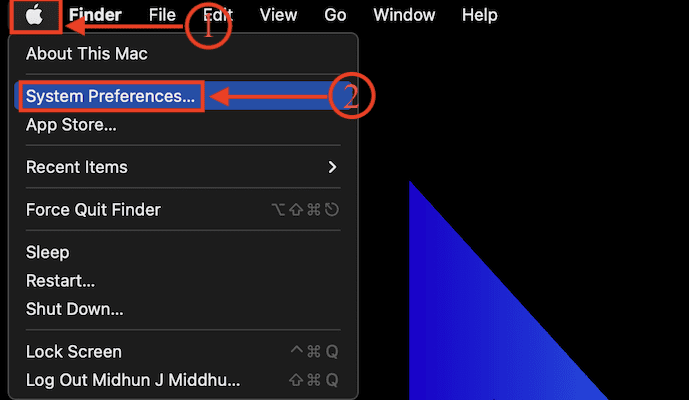
- Cliquez sur l'option "Partage" et vous trouverez ensuite tous les paramètres de partage d'applications disponibles sur le Mac.
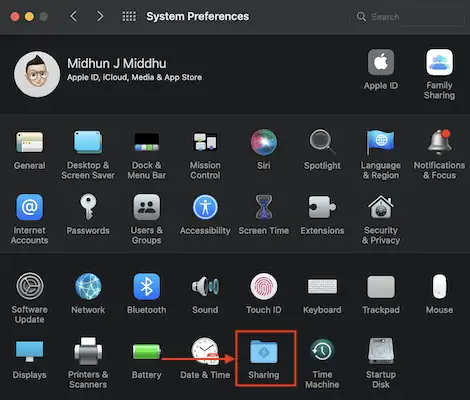
- Cochez l'option "Partage Bluetooth" et assurez-vous que les paramètres sont tels qu'ils sont affichés dans la capture d'écran. Aussi, "Activez" le Bluetooth sur votre Mac.
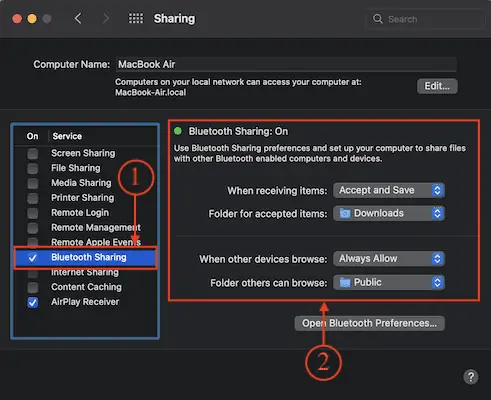
- Maintenant, sur votre appareil Android, choisissez le fichier que vous souhaitez transférer d'Android vers Mac et cliquez sur l'option "Partager" . Ensuite, il affiche toutes les options de partage possibles. Choisissez l'option "Bluetooth" en appuyant dessus.
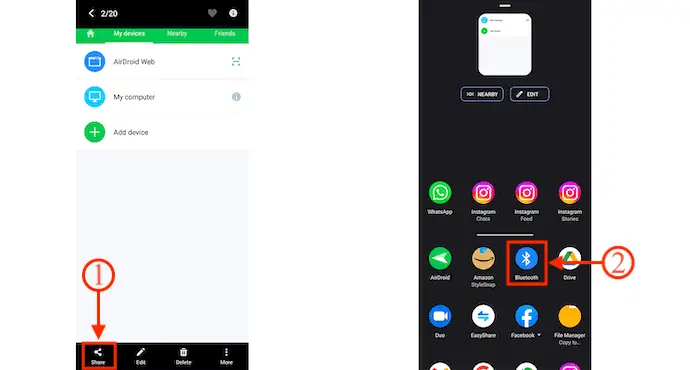
- Il commence à rechercher les appareils disponibles. Trouvez votre Mac dans cette liste et appuyez dessus.
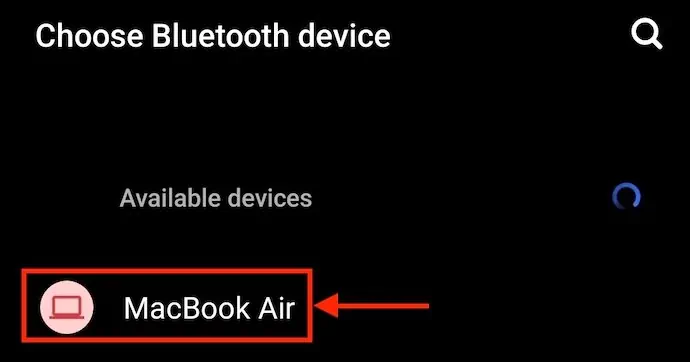
- Après avoir choisi le Mac, un code s'affichera sur les deux appareils. En utilisant ce code, les appareils sont couplés.
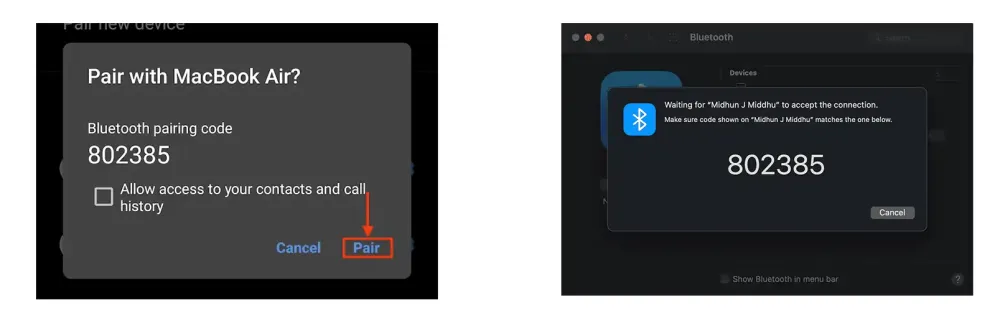
- Une fois les appareils couplés, les fichiers commencent à être transférés d'Android vers Mac.
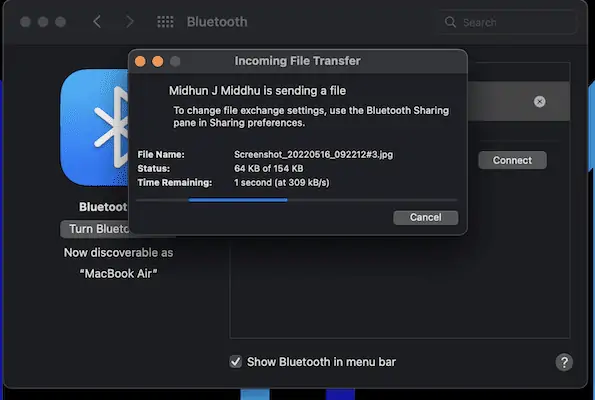
- LIRE LA SUITE - Comment lire un disque dur externe qui ne s'affiche pas sur Mac ?
- Comment transférer des fichiers du PC vers l'iPhone sans iTunes ?
3. Transfert de fichiers Android
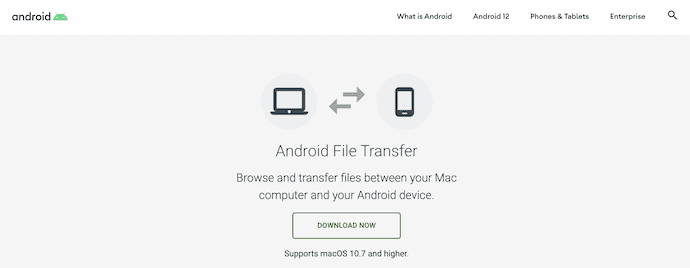
Android File Transfer est un outil gratuit disponible pour les utilisateurs de Mac pour transférer très facilement des fichiers de Mac vers Android et d'Android vers Mac. Comme il s'agit d'un processus de transfert filaire, vous devez connecter votre Android à votre Mac à l'aide du câble USB pour transférer les données. Il fonctionne sur toutes les dernières versions de macOS et les versions d'Android.

Fonctionnalités
- Prend en charge macOS 10.7 et supérieur
- Facile à utiliser
- Interface conviviale
Comment transférer des fichiers d'Android vers Mac en utilisant Android File Transfer
- Tout d'abord, visitez le site officiel d'Android File Transfer. Téléchargez et installez l'application sur votre Mac.
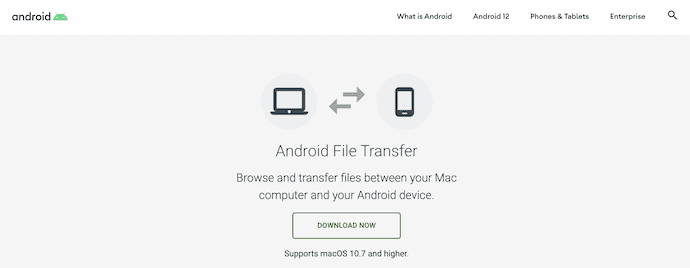
- Connectez votre appareil Android à votre Mac avant de lancer l'application. Ensuite, vous trouverez les paramètres USB sur votre appareil Android. Choisissez l'option "Transfert de fichiers" en appuyant dessus.
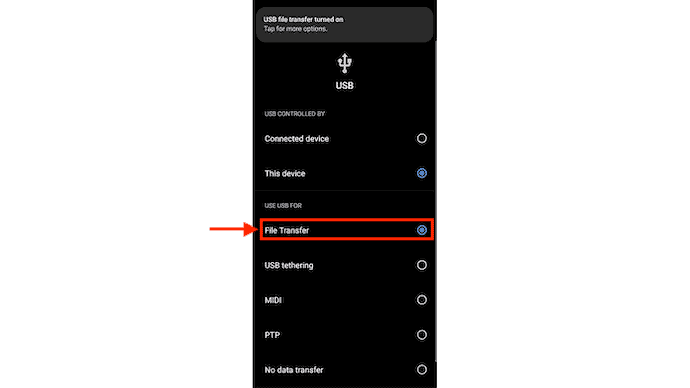
- Maintenant, une fenêtre apparaîtra montrant toutes les données présentes sur votre appareil Android. À partir de cette fenêtre, vous pouvez choisir les fichiers à transférer.
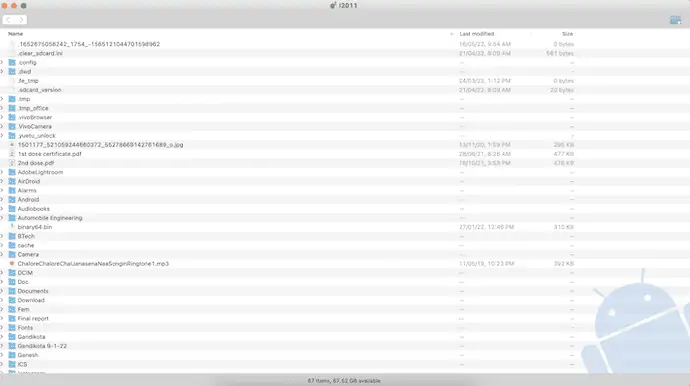
- Après avoir choisi les fichiers, faites simplement glisser et déposez les fichiers sur Mac pour transférer des fichiers d'Android vers Mac à l'aide de l'application Android File Transfer.
4. OpenMTP
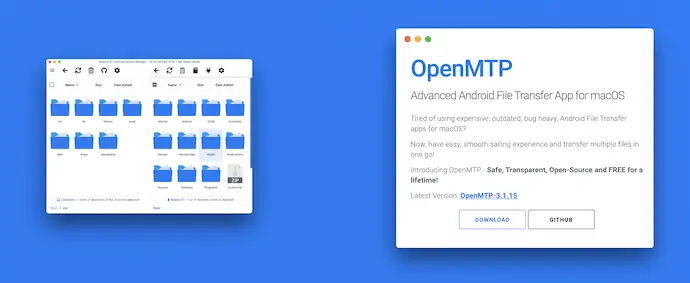
OpenMTP est un outil avancé de transfert de fichiers open source qui vous aide à transférer des fichiers d'Android vers Mac avec un minimum d'effort. Il est livré avec une interface utilisateur simple à deux colonnes. L'un montre le stockage du Mac et l'autre montre le stockage de l'appareil Android connecté. Même les fichiers sont transférés à une vitesse fulgurante.
Fonctionnalités
- Interface simplifiée
- Glisser-déposer pour transférer
- outil open source
- Mises à jour gratuites à vie
Comment transférer des fichiers d'Android vers Mac en utilisant OpenMTP
- Tout d'abord, visitez le site officiel d'OpenMTP et téléchargez la dernière version sur votre Mac.
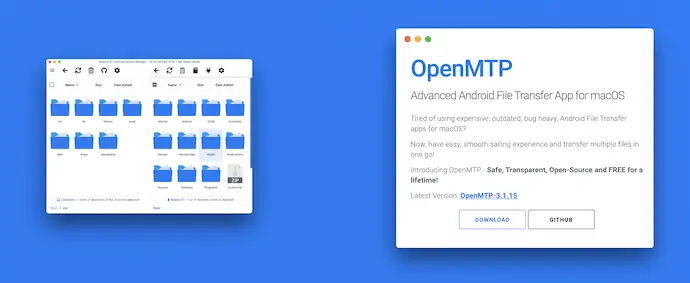
- Installez et lancez l'application sur votre Mac. Sur la page de démarrage elle-même, il affiche une page de paramètres comme indiqué dans la capture d'écran. Il fournit quatre paramètres tels que Général, Gestionnaire de fichiers, Mises à jour et Confidentialité . Après avoir effectué les modifications nécessaires dans les paramètres, cliquez sur "Fermer" .
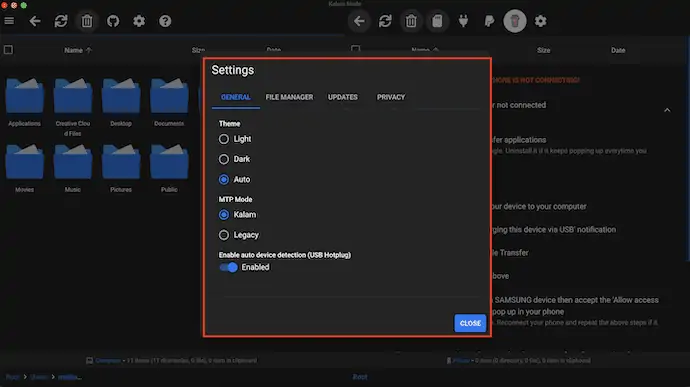
- Plus tard, il affiche deux colonnes dans lesquelles l'une montre le stockage du Mac et l'autre montre le stockage de l'appareil Android connecté. Il fournit également les instructions pour connecter votre appareil Android à Mac.
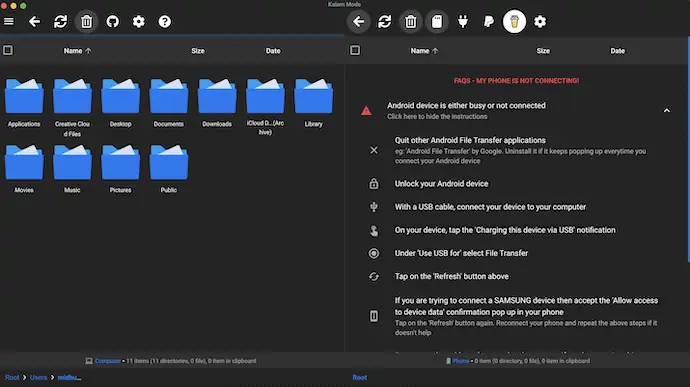
- Après la connexion, il affiche le stockage de Mac et Android côte à côte. Parcourez les fichiers de cette fenêtre pour les transférer. Glisser et déposer les fichiers d'un côté à l'autre entraîne le transfert de données d'Android vers Mac.
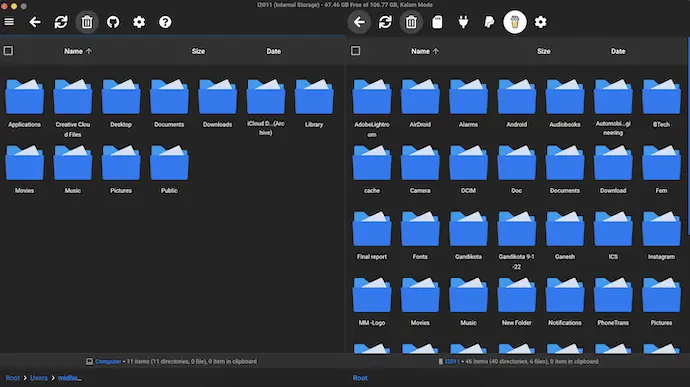
- LIRE LA SUITE - 4 meilleures façons de sauvegarder l'iPhone sur PC (Windows)
- Un nouvel outil gratuit pour transférer des photos d'un téléphone à un ordinateur
5. Commandant Un
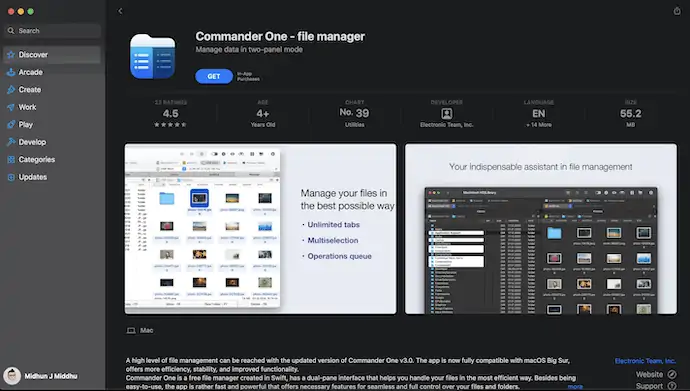
Commander One est un outil professionnel qui vous aide à gérer les appareils Android sur Mac. Il est livré avec une interface avancée avec un double volet qui vous permet d'effectuer diverses opérations telles que la copie de fichiers volumineux, la création de serveurs FTP, et bien plus encore. Cette application peut être téléchargée directement depuis l'App Store et est compatible avec les dernières versions de macOS.
Fonctionnalités
- Vue à double volet
- Navigation et affichage fluides
- Différentes méthodes de recherche
- Achats intégrés
- Prévisualisez tous les types de fichiers, y compris Hex et Binary, avant de les ouvrir
Comment transférer des fichiers d'Android vers Mac à l'aide de Commander One
- Accédez à l'App Store et recherchez Commander One. Téléchargez-le et installez-le sur votre Mac.
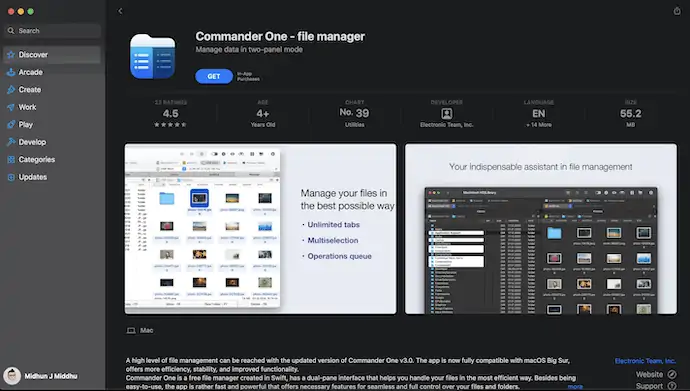
- Connectez votre Android au Mac, puis l'application Commander One s'ouvrira automatiquement avec une interface à double volet.
- Sur votre appareil Android, changez l'option en "Transfert de fichiers" . Pour que vous puissiez trouver le stockage Android dans l'application Commander.
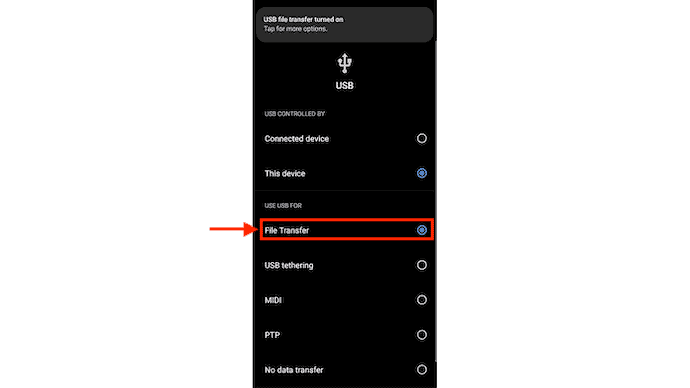
- Dans un volet, cliquez sur le menu "déroulant" de l'application Commander, et vous trouverez tout le stockage disponible. Choisissez votre stockage Android dans cette liste. Choisissez le stockage Mac dans un autre volet.
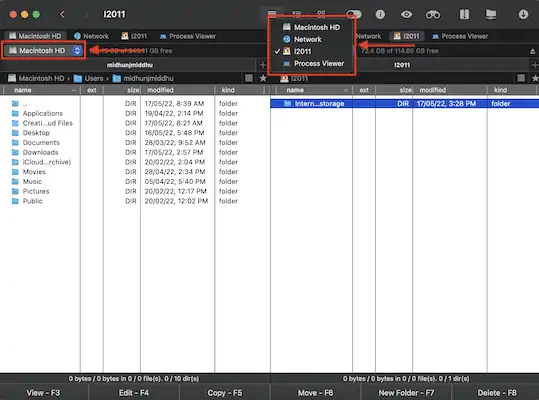
- Parcourez les volets des fichiers. Faites glisser et déposez les fichiers du volet de stockage Android vers le volet de stockage Mac pour transférer des fichiers d'Android vers Mac.
Conclusion
Les méthodes décrites dans cet article font partie des applications/logiciels les plus utilisés et les meilleurs pour transférer des fichiers d'Android vers Mac et vice versa. La plupart de ces applications sont open-source et gratuites. Essayez toutes les méthodes et utilisez la méthode qui vous convient le mieux. Toutes les méthodes fonctionnent très efficacement et exécutent les tâches en douceur.
J'espère que ce tutoriel vous a aidé à savoir comment transférer des fichiers d'Android vers Mac . Si vous voulez dire quelque chose, faites-le nous savoir via les sections de commentaires. Si vous aimez cet article, partagez-le et suivez WhatVwant sur Facebook, Twitter et YouTube pour plus de conseils techniques.
- LIRE LA SUITE - Comment récupérer des fichiers supprimés de Windows, Mac, iPhone, USB, etc.,
- Quelle est mon adresse MAC ? 6 façons de trouver MAC sur Windows, MAC, Linux, Android et iOS
Comment transférer des fichiers d'Android vers Mac - FAQ
Puis-je AirDrop d'Android vers Mac ?
Non, vous ne pouvez pas AirDrop d'Android vers Mac.
Comment activer le transfert de fichiers sur Android ?
Sur votre téléphone, appuyez sur la notification "Charger cet appareil via USB". Sous "Utiliser USB pour", sélectionnez "Transfert de fichiers".
Le transfert de fichiers Android fonctionne-t-il avec Catalina ?
Android File Transfer n'est pas compatible avec la nouvelle version de macOS qui est Catalina car il s'agit d'un logiciel 32 bits.
Qu'est-ce que l'application McDroid ?
McDroid vous permet de transférer sans fil des fichiers et des dossiers depuis et vers votre appareil Android vers votre Mac.
Que sont les fichiers MTP ?
Le protocole de transfert multimédia (MTP) est utilisé pour transférer des fichiers entre appareils.
